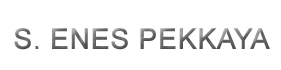.Net projelerinde klasör ziplemek ve zipden çıkarmak
.Net projelerinde çok fazla rağbet gören bir konu değil ama zaman geçtikçe sistem dosyalarının otomatik yedeklenmesi durumlarında gerçekten çok işe yarar bi bileşen (companent)
Tabi bunu ben yazmadım haliyle 🙂 (Ar-Ge projelerinde çalışmış olsaydık neden olmasın 😉 )
zip companenti bedava ve hatta yazan elemanlar kaynak kodunu dahi veriyorlar incelemek isterseniz ilgili link :
http://www.icsharpcode.net/OpenSource/SharpZipLib/
Bu bileşenin özelliklerinden bahsetmek gerekirse eğer ;
- Haliyle zipleme
- zipi çözme
- zipli dosyalara şifreleme ekleme
- şifreli olan zipli dosyayı açma (şifresini biliyorsanız çözersiniz tabi 🙂 )
Sizin için küçük bir örnek yaptım. Örnek dosyasını aşağıdan indirebilirsiniz.
Bize verilen ICSharpCode.SharpZipLib.dll dosyasını projemize ekliyoruz.
Ben örnek projeyi Asp.Net kullanarak yaptım 🙂
Projeyi açtığınızda 2 yazılabilir alan 2 tane de buton bulunmaktadır.
using ICSharpCode.SharpZipLib.Zip; using System.IO;
Web sayfamızın üstüne yukarıdaki kütüphaneleri ekliyoruz.
butonlarımızndan biri olan ” Zip dosyası oluştur” a tıkladığımızda bize Zip.zip isimli bir zip dosyası oluşturmaktadır.
FastZip FastZip1 = new FastZip();
FastZip1.Password = "enespekkaya";
FastZip1.CreateEmptyDirectories = true;
if (Directory.Exists(string.Format("{0}{1}", this.rootPath, this.TBfoldername.Text)))
{
FastZip1.CreateZip(string.Format("{0}Zip.zip", this.rootPath), string.Format("{0}{1}", this.rootPath, this.TBfoldername.Text), true, "");
this.Lmsg.Text = "Zip dosyası zip.zip adında oluşturuldu.";
}
else
{
this.Lmsg.Text = string.Format("{0} bu isimli klasor mevcut değil", this.TBfoldername.Text);
}
Yukarıdaki örneğe baktığımızda isterseniz zip dosyasının ismini değiştirebilirsiniz. Bide isterseniz zipli dosyaya şifre koyabilirsiniz veya şifresini kaldırabilirsiniz. 🙂
“Zip Dosası Aç” butonuna tıkladığınzda ise yukarıda anlattığım olayın tam tersini yapmış olursunuz. Zipli olan dosyayı normal klasör haline getirmiş olursunuz.
FastZip FastZip1 = new FastZip();
FastZip1.Password = "enespekkaya";
FastZip1.ExtractZip(string.Format("{0}{1}", this.rootPath, this.TBzip.Text), string.Format("{0}Unzip", this.rootPath), "");
this.Lmsg.Text = "Zip dosyası Unzip isimli klasöre açıldı";
Daha önceden ben zipli dosyaya şifre verdiğim için ( enespekkaya ) zipli dosyanın haliyle şifresini yazmak durumundayım 🙂
Burada da değiştirebileceğiniz gene bazı şeyler mevcut. zipli dosyanın açılmasını istediğiniz klasör ismini değiştirebilirsiniz. Eğer siz zipli dosyayı şifrelemediyseniz eğer aşağıdaki kodu kaldırabilirsiniz.
FastZip1.Password = "enespekkaya";
Bu yazımında sonuna geldik. İnşallah bu yazımda çoğunuza yardımcı olmuştur.
Anlatmış olduğum örneği indirmek için tıklayın.
Yorum Yapın
Etiketler
Son Yazılar
- Uzak sunucuda bulunan android cihaz ile otomasyon
- Mac’ de çoklu Java versiyon yönetimi
- İş yarar docker komutları
- Eski branchlerin git’ den silinmesi
- Kubernetes Süresi Dolmuş Sertifikaları Yenilemek
Son Yorumlar
- Hosting koşuşturması için
- Garanti Sanal Pos Kurulumu, Sorunlar ve Çözümler için
- Visual Studio Toolbox’a component(bileşen) eklenmesi için
- “File is too large for destination file system” hatasını gidermek için
- Php’de UTF-8 Türkçe karakter sorunu ve çözümü için
Bağlantılar
Arşivler
- Kasım 2021
- Eylül 2021
- Ağustos 2021
- Temmuz 2021
- Aralık 2020
- Kasım 2020
- Ekim 2020
- Eylül 2020
- Kasım 2017
- Mayıs 2017
- Mart 2017
- Şubat 2017
- Ocak 2017
- Nisan 2015
- Aralık 2014
- Mayıs 2014
- Eylül 2013
- Haziran 2013
- Şubat 2013
- Kasım 2012
- Ekim 2012
- Eylül 2012
- Mart 2012
- Şubat 2012
- Ocak 2012
- Aralık 2011
- Kasım 2011
- Ekim 2011
- Eylül 2011
- Temmuz 2011
- Haziran 2011
- Mayıs 2011
- Mart 2011
- Ocak 2011
- Aralık 2010
- Kasım 2010
- Ekim 2010
- Eylül 2010
- Ağustos 2010
- Temmuz 2010
- Haziran 2010
- Mayıs 2010
- Nisan 2010
- Mart 2010
- Şubat 2010
- Ocak 2010
- Haziran 2009
- Mayıs 2009
- Nisan 2009
- Mart 2009